文章目录
如果你的WordPress网站因为GTranslate插件出现502 Bad Gateway错误,本教程将为你提供详细的修复步骤,手把手帮你解决问题,让你的网站多语言功能恢复如常,快速搞定502错误,提升网站流量!
为什么我的多语言页面会出现502错误?为什么现在我的网站上很多翻译页面都无法访问?
502错误,听起来很棘手,对吧?你的WordPress插件自动翻译功能失效了,用户看到的不是精彩的内容,而是丑陋的“Bad Gateway”。到底怎么回事?别急,咱们来一步步分析。
首先,502错误(Bad Gateway)通常意味着代理服务器在与上游服务器通信时出现了问题。
就像两个朋友打电话,一个没接通,另一个就挂断了。这在多语言网站中常见,尤其是当你使用类似GTranslate这样的WordPress翻译插件时。
GTranslate插件Bad Gateway 502错误的根源
最近,你在处理网站的多语言功能时可能遇到了一个问题,那就是某些翻译页面突然无法访问了。这很可能是由于服务器配置错误引起的。
进入gtranslate插件配置路径:
/home/你的用户名/public_html/你的域名/wp-content/plugins/gtranslate/url_addon- 找到名称为
config.php的默认配置文件。
在你的默认配置文件中,列出了多个服务器名称:
$servers = array('van', 'kars', 'sis', 'dvin', 'ani', 'evn', 'vagh', 'step', 'sis', 'tigr', 'ani', 'van');
- 问题在哪呢?仔细看,你会发现其中有两个
'ani'。 - 你猜对了!这个重复的
'ani'可能导致服务器之间的通信出现冲突。 - 就像两个人同时抢话筒,结果谁都没法说话。
问题解决方案
为了修复这个问题,你采取了一个简单而有效的步骤——删除了其中一个重复的'ani',然后你的问题就解决了!
代码变成了这样:
$servers = array('van', 'kars', 'sis', 'dvin', 'evn', 'vagh', 'step', 'sis', 'tigr', 'ani', 'van');
如果这个还不能解决问题呢?那就直接把'ani'彻底删除,干净利落!
下次GTranslate更新后是否会再次发生?
如果你在使用GTranslate插件,并且发现删除'ani'解决了问题,那很可能是服务器端出现了阻止现象。
不过问题是,插件未来的更新可能会再次覆盖你的config.php文件,导致相同的问题重现。
那么,如何防止未来问题卷土重来?简单!将GTranslate的IP地址列入白名单,这可以有效防止此类问题再次发生。
如何将GTranslate的IP地址列入白名单?
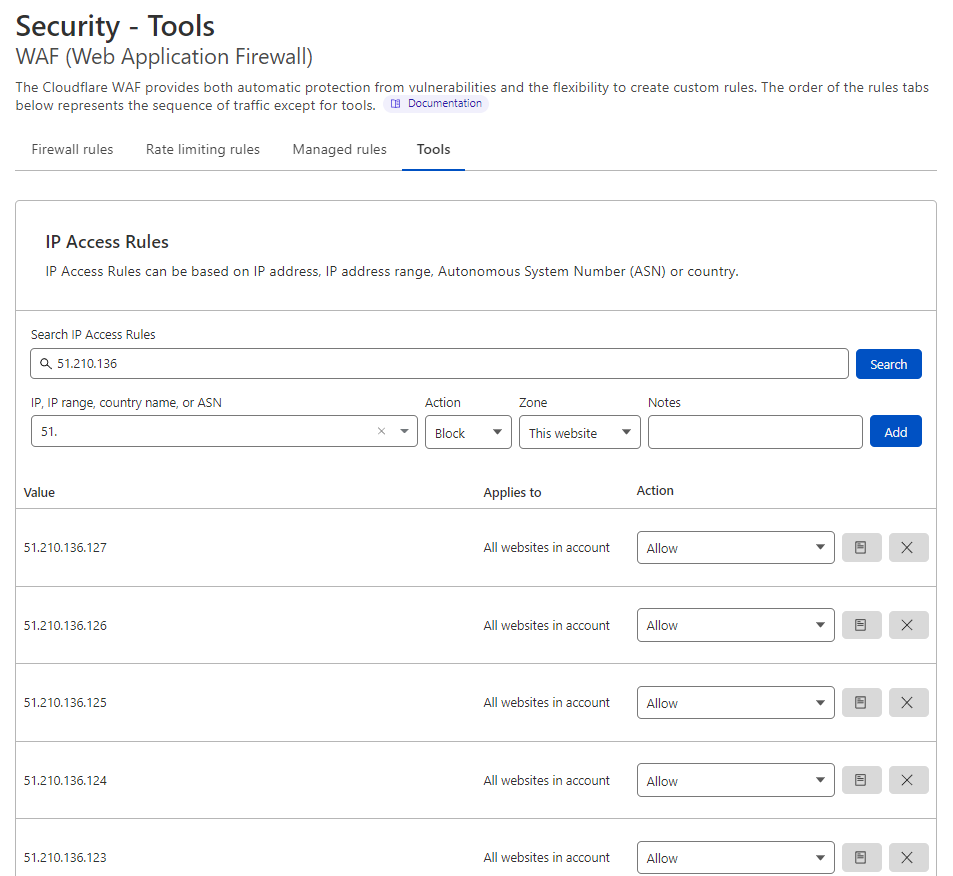
使用Cloudflare的防火墙功能:
打开Cloudflare,转到防火墙的“工具”部分,然后选择“IP访问规则”。在这里,你需要将所有相关的IP地址添加进去,并为每个IP地址授予“允许”访问权限。注意,IP地址需要单独处理,不能一次性添加一个范围。调整Cloudflare的DNS设置:
同时,你还需要确保所有语言的CNAME记录从“仅DNS”更改为“PROXY”(橙色云)。这一步可以确保所有翻译请求通过Cloudflare代理处理,从而提升稳定性。
GTranslate白名单 IP 地址
以下是需要列入白名单的GTranslate服务器IP地址:
51.210.136.112
51.210.136.113
51.210.136.114
51.210.136.115
51.210.136.116
51.210.136.117
51.210.136.118
51.210.136.119
51.210.136.120
51.210.136.121
51.210.136.122
51.210.136.123
51.210.136.124
51.210.136.125
51.210.136.126
51.210.136.127
37.59.139.248
37.59.139.249
37.59.139.250
37.59.139.251
37.59.139.252
37.59.139.253
37.59.139.254
37.59.139.255
总结:如何彻底解决502错误问题
综上所述,502 Bad Gateway错误通常与服务器之间的通信不畅有关,尤其是当你在处理多语言页面时,GTranslate的翻译服务可能会遇到这种问题。
通过删除冗余的服务器名称,你成功地解决了这个问题。
为了防止未来的问题再次出现,强烈建议你将GTranslate的IP地址列入白名单,并且在Cloudflare中进行相应的DNS和防火墙配置。
最后,千万记得,技术问题固然烦人,但解决它们的方法并不复杂。
你只需要多关注一下服务器配置和插件的兼容性。
未来,网站运行将更加流畅,你的用户也不会再遇到糟糕的“Bad Gateway”页面。
接下来你该怎么做? 立即检查你的Cloudflare设置,确保GTranslate的IP地址已被列入白名单,并且所有语言的CNAME记录已准确配置。
这将有助于防止未来的502错误,并确保你的网站多语言功能始终如常运行。
希望陈沩亮博客( https://www.chenweiliang.com/ ) 分享的《解决网站502错误!如何修复GTranslate插件Bad Gateway问题全攻略》,对您有帮助。
欢迎分享本文链接:https://www.chenweiliang.com/cwl-32110.html
